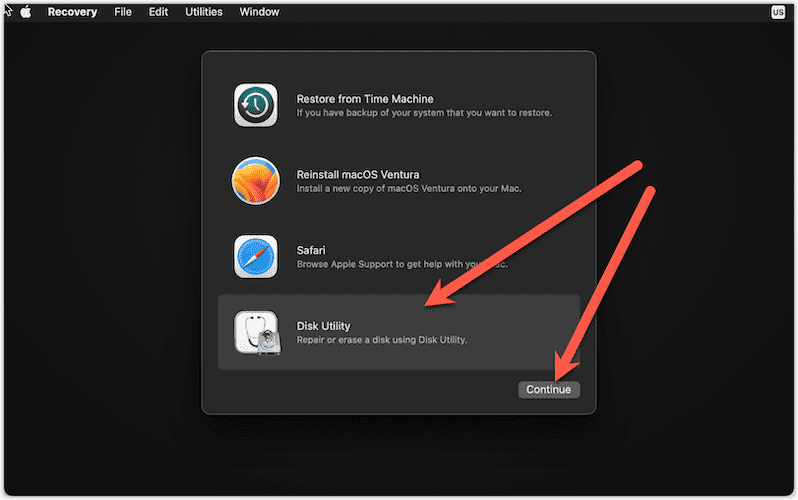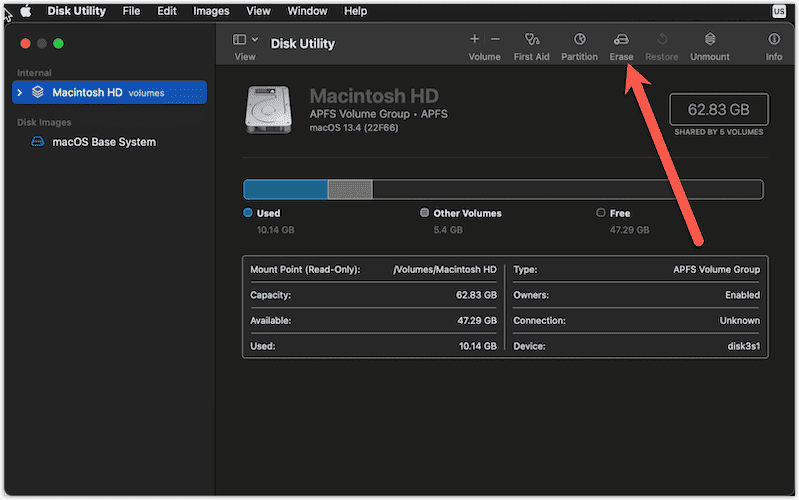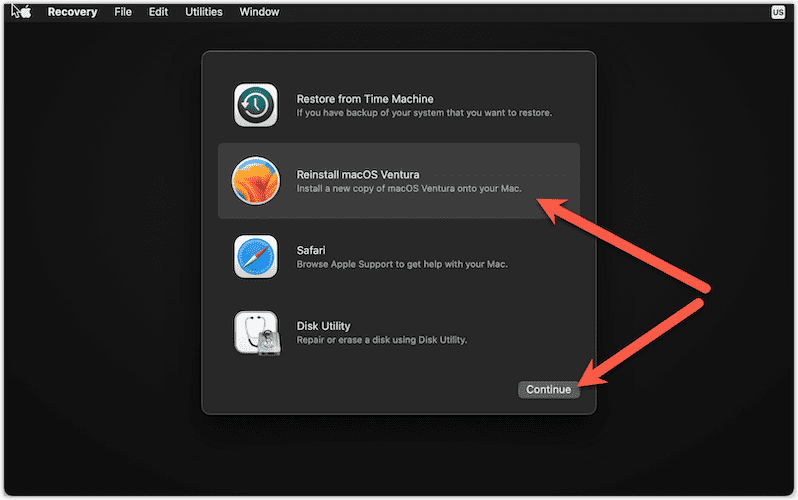Как удалить бета-версию macOS Sonoma
Ежегодный выпуск Apple бета-версий своих будущих операционных систем является стратегическим шагом, предлагающим разработчикам возможность подготовить свои приложения, в то время как бета-тестеры предоставляют свои важные отзывы и выявляют любые проблемы. Среди них — бесплатная бета-версия macOS Sonoma для разработчиков, позволяющая поклонникам Mac получить ранний доступ к множеству инноваций еще до того, как они появятся на массовом рынке.
Тем не менее, некоторые, кто решился и протестировал бета-версию macOS Sonoma на своем Mac, возможно, захотят перейти на Ventura. К счастью, для этого есть простой способ. К сожалению, это потребует стирания вашего устройства хранения.
Опасности бета-версий операционных систем
Погружаясь в мир бета-версий, нужно готовиться к потенциальному вихрю нестабильности. Есть вероятность столкнуться с разрушительными сбоями macOS, которые могут запятнать безупречный пользовательский интерфейс Mac. Эти препятствия, связанные с ошибками, могут помешать вашему рабочему процессу, что приведет к тому, что вы захотите отказаться от бета-версии macOS Sonoma.
В техническом сообществе существует консенсус, согласно которому вам следует устанавливать бета-версию программного обеспечения Apple только на дополнительный Mac, устройство, которое не имеет решающего значения для ваших повседневных операций. При этом, если вы уже сделали решительный шаг и теперь хотите выбраться из опасных вод, мы вас поддержим.
Вещи, о которых нужно знать, прежде чем переходить на более раннюю версию
Чтобы удалить бета-версию macOS Sonoma, вам нужно перевести Mac в режим восстановления macOS. Однако не заблуждайтесь: это путешествие очистит ваш Mac от данных.
Прежде чем вы установили бета-версию, Apple и другие подчеркнули необходимость Резервное копирование машины времени ваших данных. Это будет жизненно важно для восстановления вашего Mac до предыдущей стабильной версии macOS без потери важных файлов.
Если вы работали с важными файлами после установки бета-версии, очень важно скопировать их на внешний диск. В противном случае они будут потеряны при даунгрейде. После перехода с бета-версии любые файлы, сохраненные на внешнем диске, могут быть легко восстановлены. Имейте в виду, что любые незащищенные данные подвергаются гильотине, что приводит к безвозвратной потере.
Использование режима восстановления для удаления бета-версии macOS Sonoma
Когда вы будете готовы удалить бета-версию macOS Sonoma, вам нужно будет загрузить Mac в режим восстановления. Помните также, что активное соединение Wi-Fi является предварительным условием, необходимым для восстановления старой версии macOS через Internet Recovery.
Чтобы загрузиться в MacOS Recovery, выполните следующую последовательность действий:
- Выключите свой Mac, войдя в меню Apple и выбрав Выключить > Выключить. Дождитесь завершения процесса выключения.
- Для Apple Silicon Mac нажмите и удерживайте кнопку питания, пока не появятся параметры запуска.
- Для компьютеров Mac с процессором Intel включите питание машины, сохраняя Ctrl + R нажал.
- Продолжить, нажав Параметры > Продолжить.
- Выберите свою учетную запись, введите пароль, и вскоре вы перейдете в режим восстановления macOS.
После загрузки в режиме восстановления вы будете использовать Дисковую утилиту для удаления бета-версии.
Чтобы удалить бета-версию macOS Sonoma, выполните следующие действия.
- Нажмите на Дисковая утилита > Продолжить.

- Выбирать Макинтош HD на боковой панели, а затем нажмите Стереть дважды.

- Подтвердите, нажав Стереть Mac и перезагрузить.
- После перезагрузки Mac вы войдете в Recovery Assistant.
- Следуйте инструкциям на экране, чтобы подключиться к сети и активировать Mac.
- Далее выберите Выход в рекавери.
- Наконец, нажмите Переустановите macOS Venturaи следуйте инструкциям на экране, чтобы загрузить и установить macOS Ventura.

Как только ваш Mac завершит установку, помощник по настройке вступит во владение. Теперь у вас будет возможность восстановить данные из резервной копии Time Machine.
Долой новое, возвращайся к старому
MacOS Sonoma, безусловно, является серьезным улучшением: ее бета-версия предлагает пользователям эксклюзивный предварительный просмотр, позволяя им выявлять любые проблемы с прорезыванием зубов. Однако бета-версия Apple может не подойти всем, особенно тем, кто сильно зависит от безупречной работы определенных приложений.
Взбодритесь, однако! Процесс удаления бета-версии macOS Sonoma с вашего Mac не так сложен, как вы думаете. По сути, все дело в том, чтобы очистить ваш Mac и вернуть ему былую славу. И если вы были поклонником резервного копирования Time Machine или использовали iCloud, эта задача будет казаться прогулкой в парке.